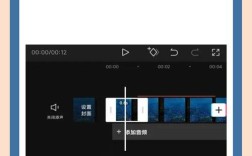平滑曲线是数据处理中常见的需求,尤其在科研、工程领域,原始数据可能存在噪声或波动,需要通过合理的方法进行优化,Origin作为一款专业的数据分析与绘图工具,提供了多种平滑曲线的功能,本文将详细介绍如何在Origin中实现曲线平滑,并针对不同场景推荐合适的处理方法。
为什么需要平滑曲线?

实验或观测数据往往包含随机噪声,直接绘制曲线可能掩盖真实趋势,平滑处理能够在不显著改变数据特征的前提下,减少噪声干扰,使数据趋势更清晰,在光谱分析中,平滑可以突出特征峰;在传感器信号处理中,可消除高频干扰。
Origin中的平滑工具
Origin提供三种主要平滑方法:Savitzky-Golay滤波、Adjacent Averaging(相邻平均法)和FFT滤波(快速傅里叶变换滤波),每种方法适用于不同场景:
1、Savitzky-Golay滤波
适用场景:保留数据局部特征(如峰形、拐点)的同时减少噪声。
操作步骤:

- 导入数据并绘制曲线;
- 点击菜单栏【Analysis】→【Signal Processing】→【Smooth】;
- 选择“Savitzky-Golay”,设置多项式阶数(通常2-4阶)和窗口宽度(奇数,如5-15);
- 预览效果后确认生成平滑曲线。
关键参数说明:窗口宽度越大,平滑效果越强,但可能过度失真,建议通过小范围调整找到平衡点。
2、Adjacent Averaging(相邻平均法)

适用场景:简单快速处理周期性较弱的数据。
操作步骤:
- 打开数据绘图窗口;
- 选择【Analysis】→【Signal Processing】→【Smooth】;
- 设置“Points of Window”为相邻点数(如5-11);
- 勾选“Auto Preview”实时调整参数。
注意事项:此方法可能导致峰宽增加,需谨慎用于尖锐峰形数据。
3、FFT滤波
适用场景:去除特定频率噪声(如高频干扰)。
操作步骤:
- 进入【Analysis】→【Signal Processing】→【FFT Filters】;
- 选择低通滤波器(Low Pass),设置截止频率;
- 根据数据采样率调整频率阈值,避免有效信号被过滤。
参数设置技巧与常见问题
窗口宽度选择:窗口过小可能导致残留噪声,过大则丢失细节,可先尝试窗口宽度为数据点总数的5%-10%,再逐步微调。
多项式阶数(Savitzky-Golay):高阶多项式能更好拟合复杂曲线,但可能引入振荡,推荐从2阶开始测试。
数据边界处理:平滑可能导致两端数据失真,若边界数据关键,可勾选“Mirror Edges”选项,通过镜像扩展减少边缘效应。
验证平滑效果:将原始数据与平滑曲线叠加显示,观察趋势是否一致;或计算残差(原始数据-平滑数据),确认噪声是否随机分布。
避免过度平滑的实战建议
1、保留原始数据副本:始终在复制后的数据列上进行平滑操作,避免覆盖原始数据。
2、分阶段处理:对复杂数据集,可先使用较弱的平滑参数初步降噪,再局部精细化处理。
3、结合统计指标:通过计算平滑前后数据的标准差、信噪比(SNR)等参数,量化平滑效果。
4、交叉验证:若数据包含重复实验,可分别平滑后对比结果一致性,确保处理方法可靠。
个人观点
平滑曲线并非“万能解药”,其本质是对数据的低通滤波,过度依赖平滑可能掩盖真实信息,尤其在数据存在显著离群点时,需优先排查实验误差或设备问题,对于关键研究,建议在论文或报告中明确标注平滑参数,保证结果可重复性,Origin的优势在于提供多样化工具,但最终效果取决于使用者对数据本质的理解与参数调试经验。